Лабораторна робота №3. Publisher. Створення візитної карточки, бюлетнів. Імпорт документів Word
Лабораторна робота №3
Тема: Publisher. Створення візитної карточки, бюлетнів. Імпорт документів Word
Завдання:
- Створіть власну візитну карточку.
- Створіть календар на 2016 рік.
-
Створіть інформаційни бюлетень
- Використовуючи ресурси Інтернет проведіть пошукову роботу з метою збору інформації для свого випуску газети на тему «Новий рік»: інформацію для головної статті, святкові поздоровлення, побажання, ворожіння, святкові пригощання, вірші, гумор, вислови, графічну інформацію, прикраси (сніжинки, бурульки, зірочки, ялиночки...). Підсумки пошукової роботи збережіть в окремій папці.
- Верстка власного випуску газети з використанням шаблону Microsoft Office Publisher.
- Імпорт документу Word.
Хід роботи
І. Створення власної візитної картки.
- Запустіть програму Microsoft Office Publisher і створіть новий файл (Файл-Створити).
- Із запропонованих шаблонів вибираємо «Візитна картка» і потім вподобаний макет для своєї візитки. Відразу підбираємо колірну гамму.
![]()
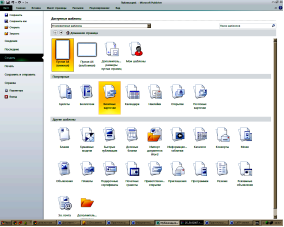
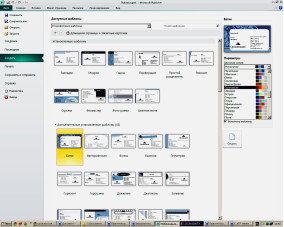
Введіть інформацію про себе. Помістіть покажчик миші в поле текстової рамки для редагування напису, видаліть вміст. Введіть текст (свої дані). Аналогічним чином, змініть текст напису у всіх текстових полях.

- Оформіть візитку картку
(Макет сторінки – Фон)
(Формат – Властивості малювання)
Об'єкти WordArt .
- Збережіть результат у власній папці на Сервері під назвою Візитна картка.
ІІ. Створення календаря.
- У програмі Microsoft Office Publisher створіть новий файл (Файл-Створити).
- Із запропонованих шаблонів вибираємо «Календар» і потім вподобаний макет для своєї візитки. Відразу підбираємо колірну гамму.
![]()
![]()
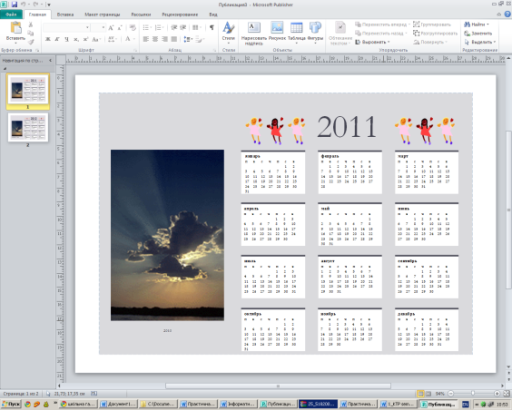
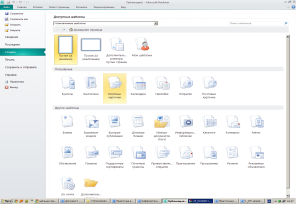
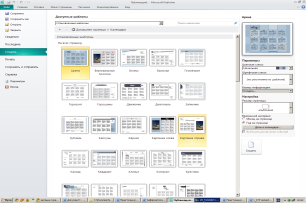
- Відразу задаємо параметри:
- Календар на цілий рік
- Дати початку і закінчення календаря.
- Оформіть календар за власним бажанням:
(Макет сторінки – Фон)
(Формат – Властивості малювання)
Об'єкти WordArt
- Додайте в таблицю обрамлення, ефекти.
(Формат – Властивості малювання – Стилі фігур)
- Збережіть результат у власній папці на Сервері під назвою Календар.
Додаткове завдання:
Створіть календар на 2012-2013 навчальний рік з використання емблеми та зображень нашого навчального закладу.
ІІІ. Створення інформаційного бюлетеня.
- Створіть новий файл Microsoft Office Publisher (Файл-Створити).
- Застосуйте шаблон (рис 1).
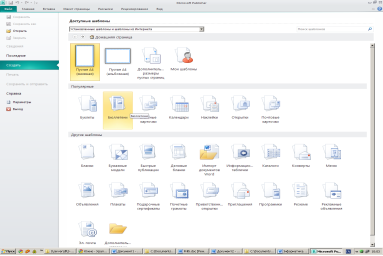
- Із запропонованих шаблонів вибираємо «Бюлетені» (рис 1) і потім вподобаний макет для свого випуску газети (рис 2).
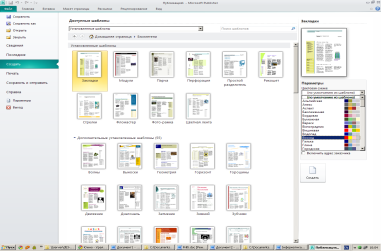
- Відразу встановлюємо необхідну кількість сторінок і підбираємо колірну гамму для випуску (рис 2).
Зверніть увагу, що для грамотної верстки багатосторінкового видання нижня і верхня межа тексту або блоків на кожній сторінці повинні знаходитися на одному і тому ж рівні (колонки і колонтитули виконують завдання меж сторінки). У Publisher є можливість дублювання окремих елементів сторінки: колонтитулів, колонцифр, графічного оформлення, колонок. Для цього краще вставити порожні сторінки (ліву і праву). Потім, скопіювавши необхідні об'єкти (номер сторінки, номер випуску, оформлювальні колонки, які з них виконують роль межі випуску), перенести їх на інших. Всі скопійовані об'єкти можна залити іншими кольорами, але пам'ятаєте, що все добре, що в міру.
Ви можете розміщувати зображення упоперек колонок, безпосередньо в тексті, розміщувати текст вертикально або з нахилом.
Основні етапи по організації видання або «Як з безлічі текстів і картинок зробити красиве видання?»
- Почніть з назви газети. Вона повинна бути легкою і зручною у вимові, виражати концепцію видання. (Дивися приклади назв і обкладинок на http://portal.lgo.ru/cab/ctp.htm?type=dc-izdat-29 )
- Придумайте заголовки для статей. Завдання — оформити заголовок так, щоб він впадав в очі: яскраво, помітно, стисло, красиво. Заголовок повинен бути видний відразу, і якнайкраще.
- Обов'язковим елементом газети є логотип. Сьогодні можна замінити його відповідною картинкою. (Дивися приклади логотипів на http://portal.lgo.ru/cab/ctp.htm?type=dc-izdat-3)
- Логотип і афоризм дозволяють за допомогою малюнка і короткої фрази виразити концепцію всієї газети. (Підберіть відповідний вислів, розумну думку).
- Зміст випуску. Подумайте, які рубрики будуть заповнені, які матеріали і знімки будуть в них розміщені.
- Винесіть найпривабливіші факти із заявлених тим на обкладинку, відобразите в колонці «Зміст випуску», що починається із слів «У цьому випуску...».
- Передова стаття у вашому святковому випуску повинна бути про свято. (Розташуйте її в колонці, візьміть в красиву рамку).
- Текст, що коментує фотографію, слід розмістити безпосередньо під нею.
- Великий текст, не розділений візуально на змістові частини, завжди читається важко. Правильно використовуйте підзаголовки, тоді читач відразу бачить тезовий зміст сторінки.
- Графіка прикрашає будь-яке видання. Підберіть не тільки красиві фотографії, картинки, але і не забудьте на сторінки «додати свята» у вигляді зірочок, бурульок, ялиночок, ангелків. Зберігайте загальний стиль оформлення.
- Зміст текстових блоків форматується так само, як і в текстовому редакторові Word. При верстці статті використовуйте всілякі рамки, в які поміщається текст.
- На останній сторінці випуску помістіть обов'язкову інформацію (вихідні дані): ім'я головного редактора, склад редакції, номер ліцензії, засновники, спонсори. Вкажіть тираж, контакти і адресу редакції, друкарні, де друкувався випуск.
- Можна помістити рекламу, оголошення.
- Попередній перегляд сторінок допоможе побачити неточності і виправити їх.
Зразки шкільних газет можна побачити за наступними адресами:
http://177.znz.kiev.ua/?q=node/249
http://spivbesidnyk.if.ua/archive.html
http://coolschool1.at.ua/index/0-39
http://www.school304.com.ua/?page=200
Завершення роботи.
- Збережіть результат у власній папці на Сервері під назвою Газета.
- Імпорт документу Word.
-
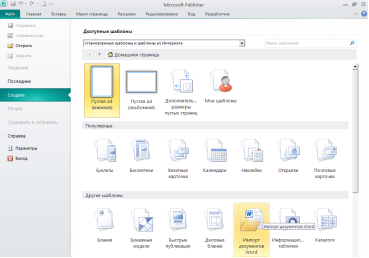 Імпортувати будь-який документ Word зі своєї папки в програму Publisher та зберегти його під іменем Імпорт. А саме:
Імпортувати будь-який документ Word зі своєї папки в програму Publisher та зберегти його під іменем Імпорт. А саме:


2. Оформіть документ засобами MS Publisher.
3. Збережіть результат у власній папці на Сервері під назвою Імпорт.
4. Покажіть свою роботу викладачу.
Домашнє завдання
- Створити інформаційний бюлетень (газету) про свій шкільний навчальний заклад , який Ви закінчили. Створити візитку для свого навчального закладу.
Література
- Й. Я. Ривкінд, Т. І. Лисенко, Л. А. Чернікова, В. Г. Шакотько. Інформатика. 10 клас. Підручник для загальноосвітніх навчальних закладів. – К.: Видавництво «Генеза», 2010. – 256 с.
- Віртуальна електронна бібліотека, розділ комп’ютерні дисципліни.
- Електронний посібник в Інтернеті (http://www.computerbooks.ru/books/Graphics/Book-Publisher/index.html).

про публікацію авторської розробки
Додати розробку
